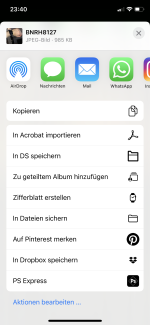Ich habe noch nicht so wirklich ganz Verstanden was nun genau erreicht werden soll, oder was genau du machen möchtest.
Wenn du ein Bild von deinem iOS Gerät auf die Diskstation in die dortige Synology APP "Synology Photos" hochladen möchtest, dann dein Bild vom Beitrag #3 nehmen und da wo bei dir die möglichen APPS angezeigt werden von Rechts nach Links wischen:

so weit nach links verschieben bis die von dir gewünschten APPS angezeigt werden:

nehmen wir als Beispiel du möchtest dieses Bild auf die Diskstation wo Synology Photos läuft hochladen, dann wählst du Punkt 1 aus, also
Photos mobile, daraufhin öffnet sich das "Zielfenster" wo du auswählst wohin dieses Bild gespeichert werden soll:

Bild lässt sich so mit 1x Wischen und 2x Tippen an den gewünschten Ort speichern.
Wenn du am iOS Gerät direkt in dessen Fotoansicht bist, dann ebenso Bild auswählen und rechts oben in der Menüzeile auf das blaue Quadrat mit dem blauen Pfeil nach oben tippen, danach weiter wie beschrieben, APP auswählen, Ziel auswählen.
Dieses Bild wird hochgeladen.
Anmerkung zu meinem Bild wo ich die APPS auswähle, da ist einerseits "Photos Mobile" zu sehen, dass ist die mobile APP von Synology vom neuen Synology Photos womit ich die Bilder auf meine Test-DS118 hochladen auf welcher DSM 7 mit Synology Photos läuft.
Ebenso ist auch die mobile APP von Synology DS Photo zu sehen, dass ist die handy APP von Synology mit dem Namen DS Photo mit welcher ich die Bilder auf die RS1221+ hochlade auf welcher noch das alte DSM 6.4.2 läuft mit der alten Photostation.
Beide APPS laufen problemlos parallel seit vielen Wochen, nur das Ziel ist halt jeweils ein anderes.
Falls du aber den anderen Weg gemeint hast, also wie du ein Bild (welches zB eine andere Person gemacht hat und in Synology Photos geladen hat) welches bereits auf deiner DS liegt im dortigen Synology Photos auf dein iOS Gerät bekommst, dann folgende Schritte:
Synology Photos am iOS Gerät aufrufen.
Bild auswählen
Links unten auf das weiße Quadrat mit dem weißen Pfeil nach oben tippen
Es öffnet sich wieder deine Menüauswahl wie du es in deinem Beitrag # 3 zeigst.
Hier jetzt aus dem Menü "In Dateien sichern" auswählen. Bei dir also der Eintrag unterhalb von Zifferblatt erstellen.
Es öffnet sich ein weiteres Fenster und hier gibt du jetzt ein wo dieses Bild auf deinem iOS Gerät gespeichert werden soll.
Entweder iCloud Drive oder "Auf meinem iOS Gerät"> hier entweder einen gewünschten angezeigten Ort auswählen, oder aber ganz links oben neben "Sichern" auf das Ordnersymgol mit dem Plus in der rechten oberen Ecke tippen, dann kannst du einen neuen Ordner auf dem iOS Gerät als Ziel erstellen und nach tippen auf "Sichern" ganz rechts oben wird das Bild dorthin gespeichert.